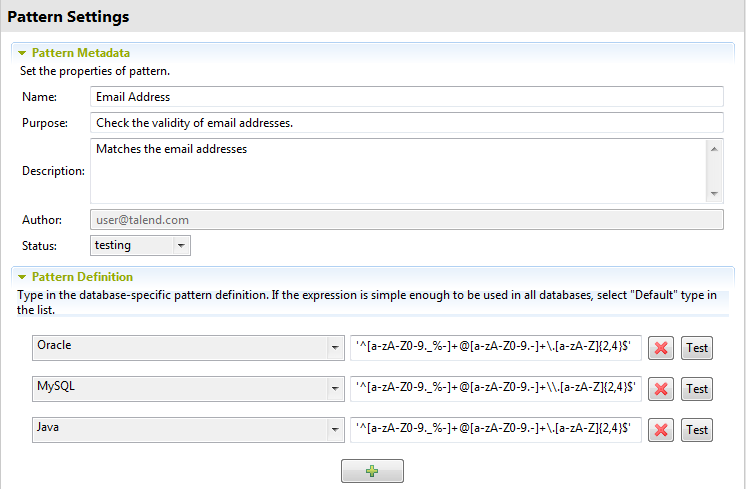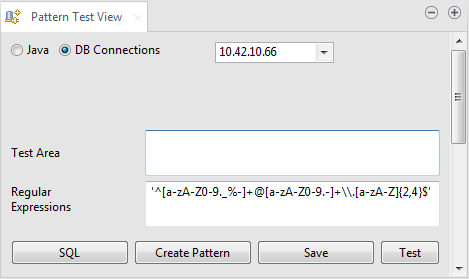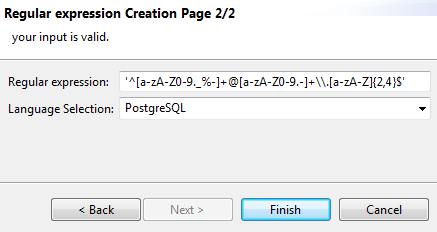Créer un modèle depuis la vue Pattern Test
Vous pouvez créer des modèles personnalisés dans la vue [Pattern Test View]. L'avantage de créer un modèle dans cette vue est de pouvoir créer votre modèle personnalisé à partir d'une expression régulière déjà testée.
Vous devez simplement personnaliser la définition de l'expression selon vos besoins et la sauvegarder afin de créer un modèle.
Avant de commencer
Procédure
Résultats
Un sous-dossier pour le nouveau modèle est listé dans le dossier Regex, dans le même fichier que le modèle initial. L'éditeur de modèle s'ouvre sur les métadonnées et la définition du modèle
Cette page vous a-t-elle aidé ?
Si vous rencontrez des problèmes sur cette page ou dans son contenu – une faute de frappe, une étape manquante ou une erreur technique – dites-nous comment nous améliorer !